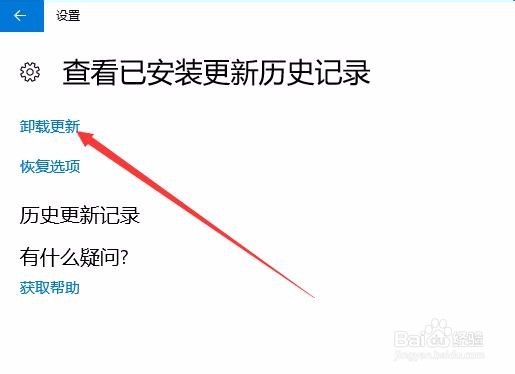1、在Windows10系统桌面,右键点击屏幕左下角的开始按钮,在弹出菜单中选择设置的菜单项。
2、然后在打开的Windows10的设置窗口中点击更新和安全的图标。
3、在打开的Windows10的Windows更新窗口中,点击左侧边栏的Windows更新的菜单项。
4、在右侧的窗口中,我们点击查看已安装更新历史 记录的快捷链接。
5、然后在打开的查看已安装更新历史记录的页面中点击卸载更新的快捷链接。
6、这时就会打开卸载更新的页面,在页面中找到刚刚升级的更新补丁。
7、右键点击该升级补丁,在弹出菜单中选择卸载的按钮。
8、接着会弹出角认要卸载此更新的提示,点击是的按钮就可以了。